182 milyondan fazla satarak dünyanın en çok satan oyunu ünvanını kazanan Minecraft, tek başınıza vakit geçirmek ve eğlenmek için harika bir oyun. Tabii tek başınıza değil de, arkadaşlarınız ile oynarsanız daha da eğlenceli hale geliyor. Ancak arkadaşlarınızla beraber oynamak için bir Minecraft Server ihtiyacınız bulunuyor.
Sizler için Hamachi Minecraft Server (Sunucu) nasıl kurulur konusuna değindik ve detaylı adımlarla anlattık. Dosyalarını bilgisayarınızdan silesiye kadar oynamaya devam edebileceğiniz Minecraft Server sahibi olmak için aşağıdaki adımları eksiksiz uygulamanız yeterli.
Minecraft Server kurulumu:
- Adım #1: Sanal ağ için Hamachi indirin ve kurun,
- Adım #2: Oyun sunucunuz için Minecraft Server dosyasını indirin,
- Adım #3: Minecraft Server dosyanızın bulunacağı yeni bir klasör oluşturun,
- Adım #4: Minecraft Server dosyasını oluşturduğunuz klasöre aktarın.
- Sunucunuzun ve Minecraft’ın hata vermemesi için, en son sürümde Java ve Minecraft bulundurun.
- Adım #5: Minecraft Server dosyasının bulunduğu klasörde yeni bir not defteri dosyası açın.
- Adım #6: Not defterinin içerisine aşağıdaki kodu yazın:
- java -Xmx1024M -Xms1024M -jar server.jar nogui
- Adım #7: Metin belgesini "baslat.bat" adı ile farklı kaydedin.
- Yeni metin belgesi dosyasını silebilirsiniz.
- **Adım #8: "**baslat.bat" dosyasına çift tıklayıp çalıştırın, yeni dosyalar gelecek,
- Adım #9: “eula.txt” dosyasını açıp, “eula=false” yazan kısmı “eula=true” yapın, üzerine kaydedin (CTRL+S),
- Adım #10: Minecraft Server dosyasını çalıştırın,
- Adım #11: Hamachi’ye kayıt olun ve yeni bir ağ oluşturun,
- Adım #12: Minecraft sunucunuzun sanal ağı tanıması için Hamachi IP adresinizi “server.properties” dosyasına ekleyin,
- Adım #13: Artık hazırsınız. Sunucu dosyasını ve Minecraft’ı açarak giriş yapın.
Adım #1: Sanal ağ için Hamachi indirin ve kurun.
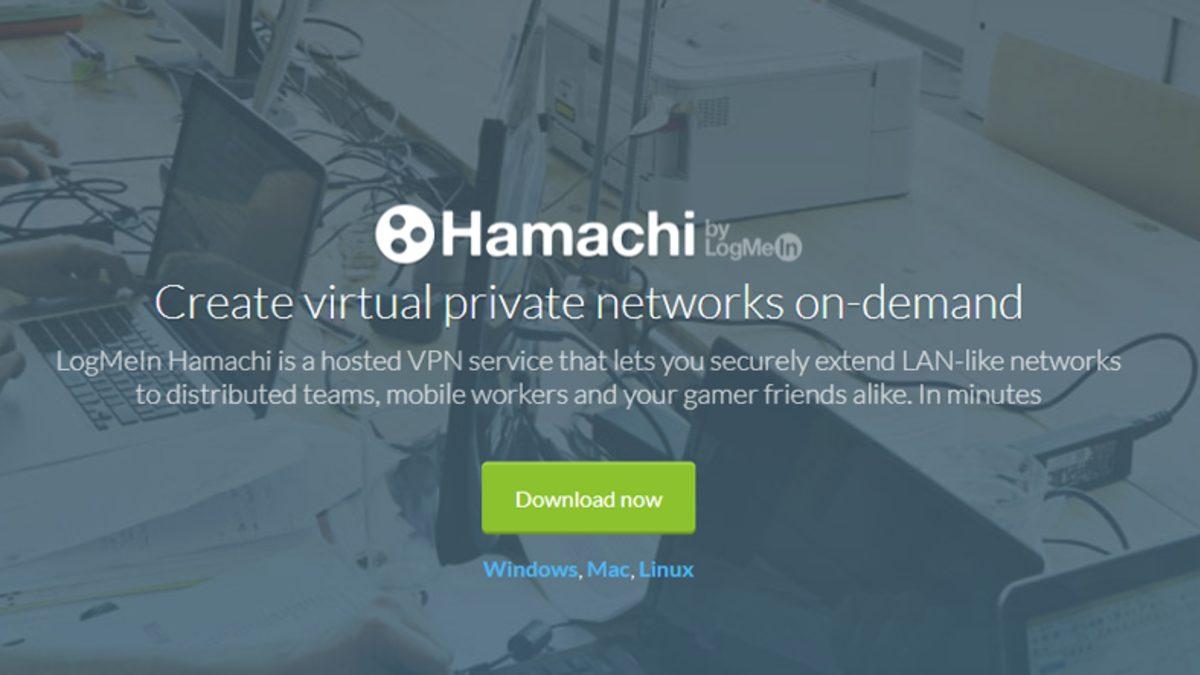
Minecraft sunucunuzu arkadaşlarınızla oynanabilir hale getirmek için bir sanal ağa ihtiyacınız var. Hamachi ile bir sanal ağa sahip olabilirsiniz. Hamachi indirmek için internet tarayıcınıza https://www.vpn.net/ adresini girin ve ardından “Download Now” butonuna basın. istediğiniz dili seçin ve “Install” butonuna basın. Kurulum hedef klasörünü seçin ve yüklemeyi bitirin.
Adım #2: Oyun sunucunuz için Minecraft Server dosyasını indirin.
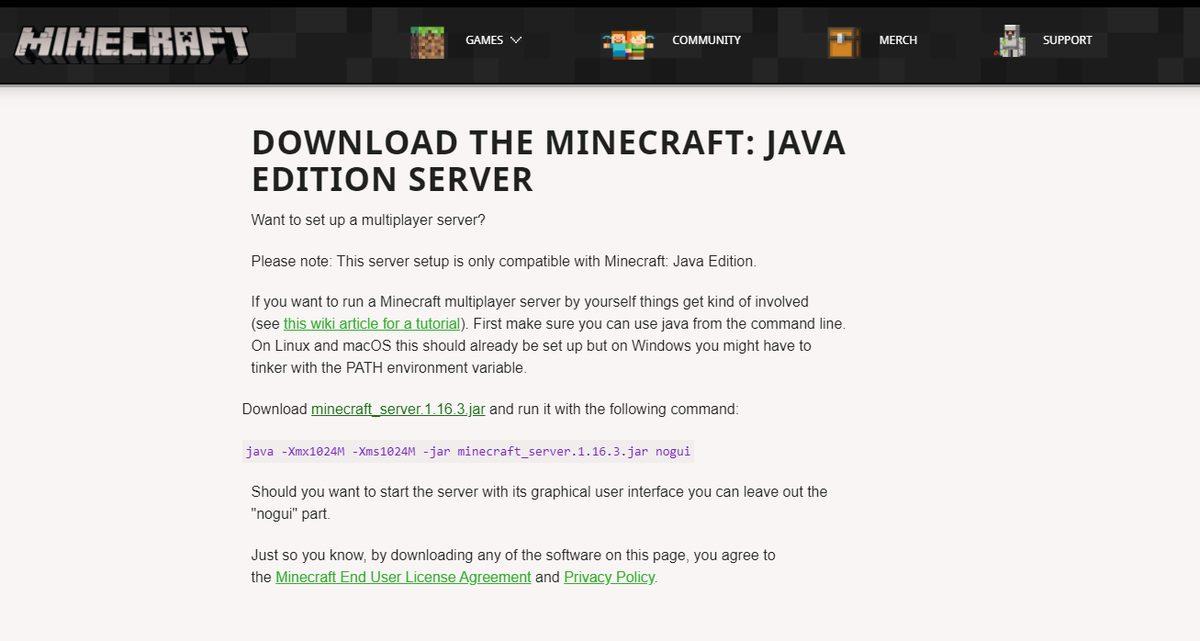
Hamachi ile sanal ağ oluşturma işlemine sonlarda devam edeceğiz. Öncelikle oyun sunucunuzu oluşturabilmek için Minecraft Server dosyasına ihtiyacınız bulunuyor. Bunun için buradan Minecraft Server dosyasını indirin. “Download minecraft_server.x.x.x.jar” kısmına tıklayarak indirebilirsiniz.
Adım #3: Minecraft Server dosyanızın bulunacağı yeni bir klasör oluşturun.
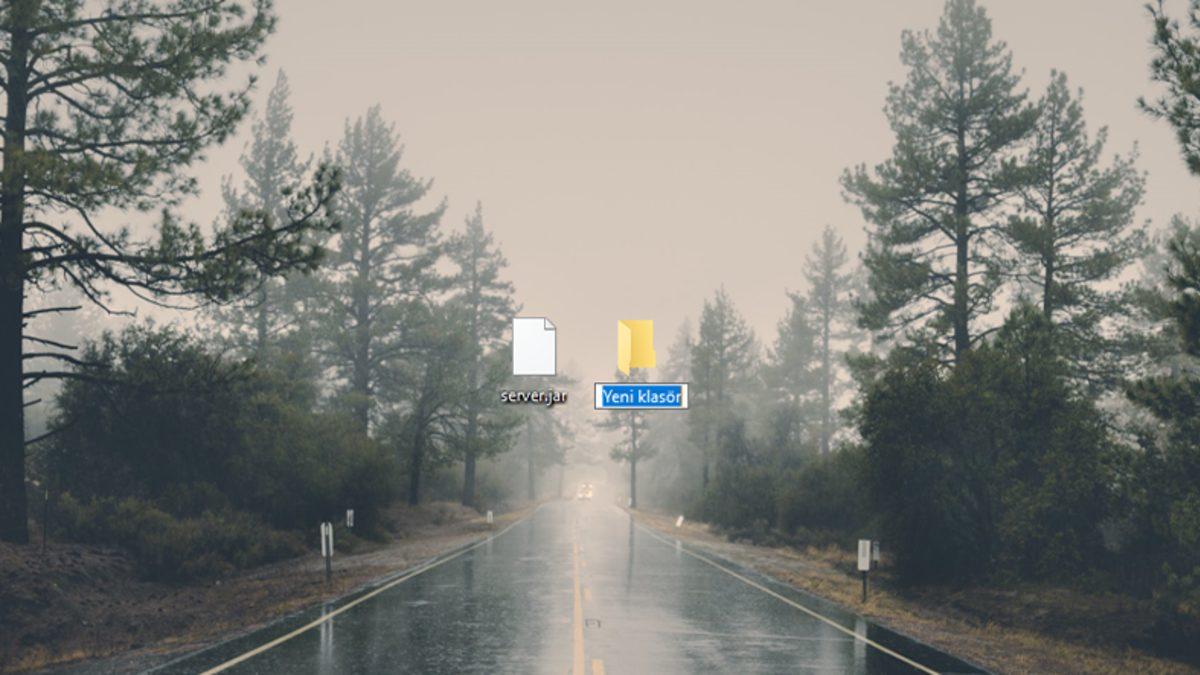
Oyun dosyalarına erişebilmek ve düzenlemeler yapabilmek için bir yeni klasör oluşturun. Aksi takdirde Minecraft Server dosyasını çalıştırdığınızda, bulunduğu yere sunucu dosyalarını çıkaracaktır. Sunucu dosyalarınızı düzenli tutabilmek için yeni bir sunucu klasörü oluşturun.
Adım #4: Minecraft Server dosyasını oluşturduğunuz klasöre aktarın.

Sunucu dosyalarını düzenli tutabilmek amaçlı oluşturduğunuz yeni klasöre Minecraft Server dosyasını aktarın. Böylece Minecraft Server dosyasını açtığınızda, oyun dosyalarını aktardığınız klasör içine çıkaracaktır. İndirdiğiniz sunucu dosyası en son sürüm olduğu için, Minecraft’ın en son sürümünde çalışacaktır. Eğer eski sürümlerde denerseniz sunucunuza giriş yapamazsınız.
Adım #5, #6, #7, #8, #9: Minecraft Server dosyasının bulunduğu klasörde yeni bir not defteri dosyası açın.
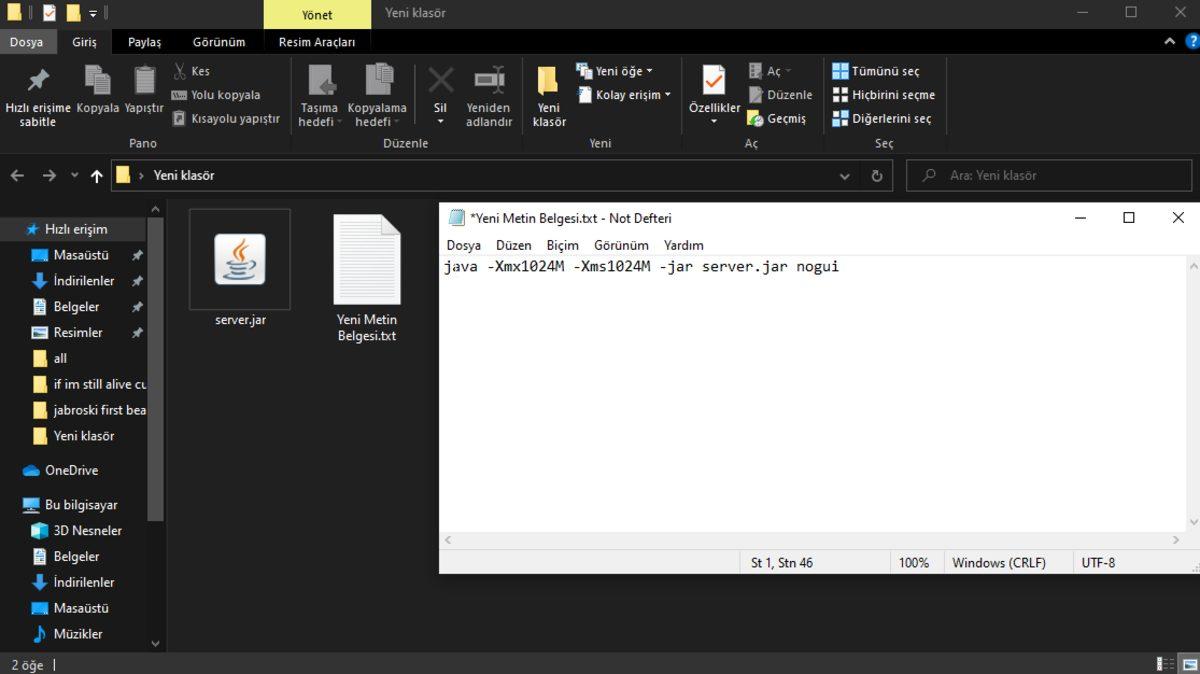
Minecraft Server dosyasını çalıştırmadan önce yeni bir not defteri açın. Not defteri içine “java -Xmx1024M -Xms1024M -jar server.jar nogui” kodunu tırnaksız biçimde girin. Bu kod sizin Minecraft sunucunuza verdiğiniz RAM değerini belirtmektedir. Ardından Dosya bölümünden Farklı Kaydet’e tıklayın ve baslat.bat ismiyle kaydedin. Daha sonra not defterini silip baslat.bat dosyasına tıklayın.
Önünüze 5 adet dosya gelecek. Sunucu dosyalarının tamamını alabilmek için “eula.txt” dosyasını açıp, “eula=false” yazan kısmı “eula=true” yapın. Ardından CTRL+S kombinasyonunu uygulayarak veya Dosya kısmından Kaydet’e basarak eula.txt dosyasını kaydedin.

Adım #10: Minecraft Server dosyasını çalıştırın.
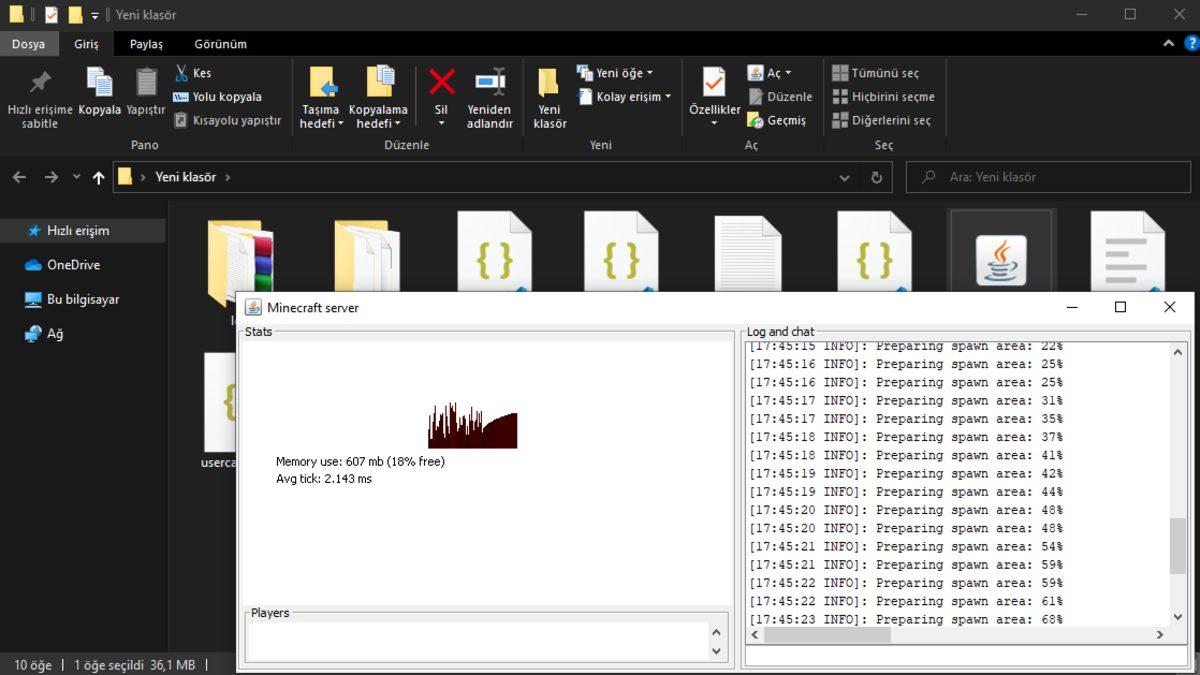
Minecraft sunucusu kullanım koşullarını “eula.txt” dosyasını düzenleyerek kabul ettiğinize göre hazırsınız. Tekrardan Minecraft Server dosyasını çalıştırın ve dosyaların çıkarılmasını bekleyin. “Done (xx.xxx s) ! For help, type “help” mesajını gördükten sonra Minecraft Server dosyasını kapatın.
Adım #11: Hamachi’ye kayıt olun ve yeni bir ağ oluşturun.
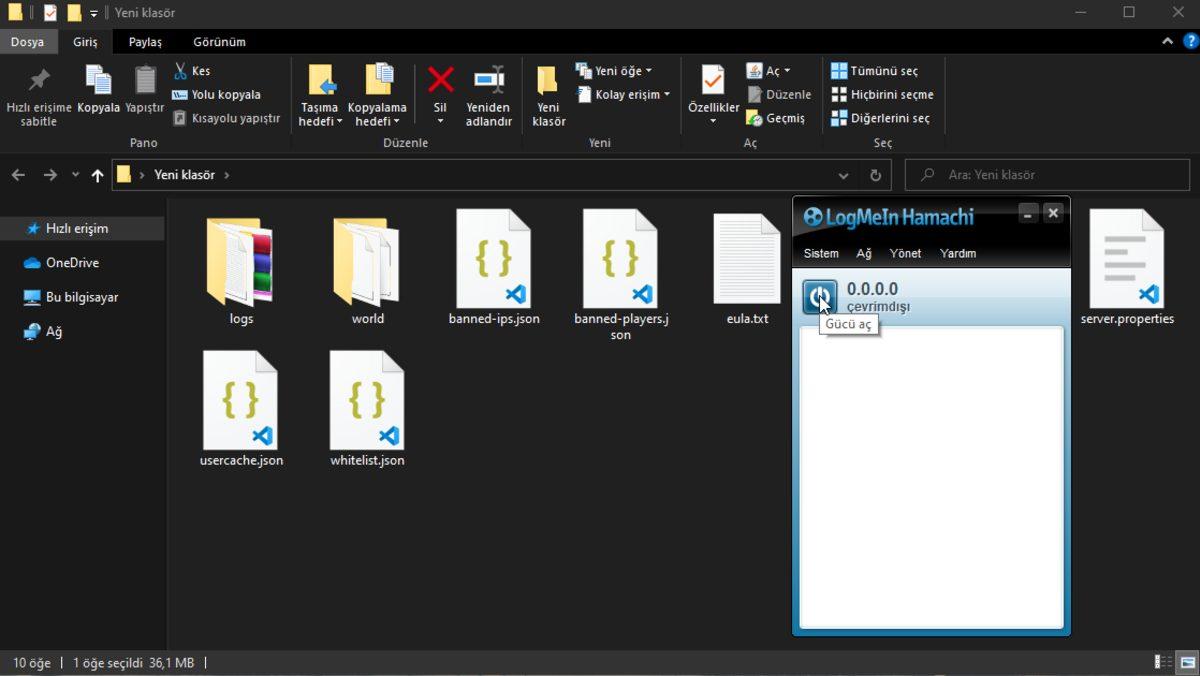
Hamachi’yi açtıktan sonra “Gücü aç” düğmesine tıklayın. Kayıt olma ekranından kayıt olmanız gerekmektedir. Hesabınız olmadan Hamachi kullanamazsınız. Mail adresinizi ve şifrenizi belirleyerek kayıt olun.
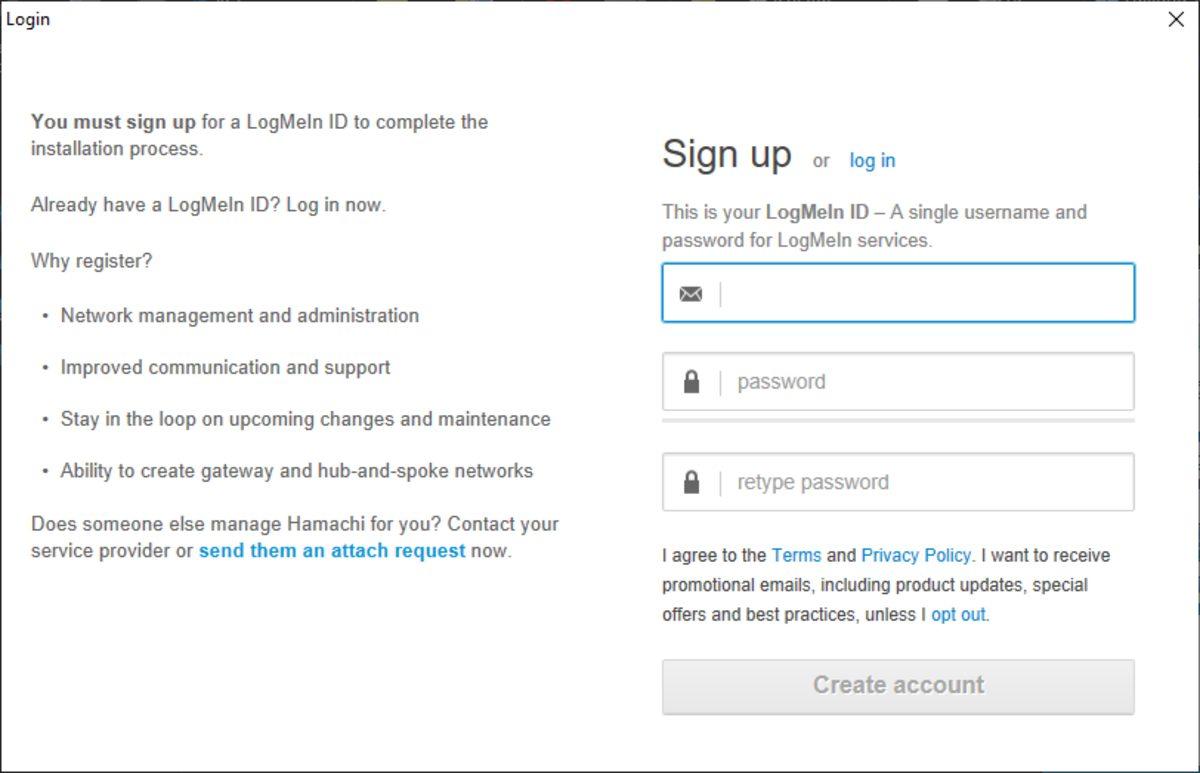
Kayıt olduktan sonra ana kısımdan veya Ağ sekmesinden “Yeni bir ağ oluştur” butonuna tıklayın.
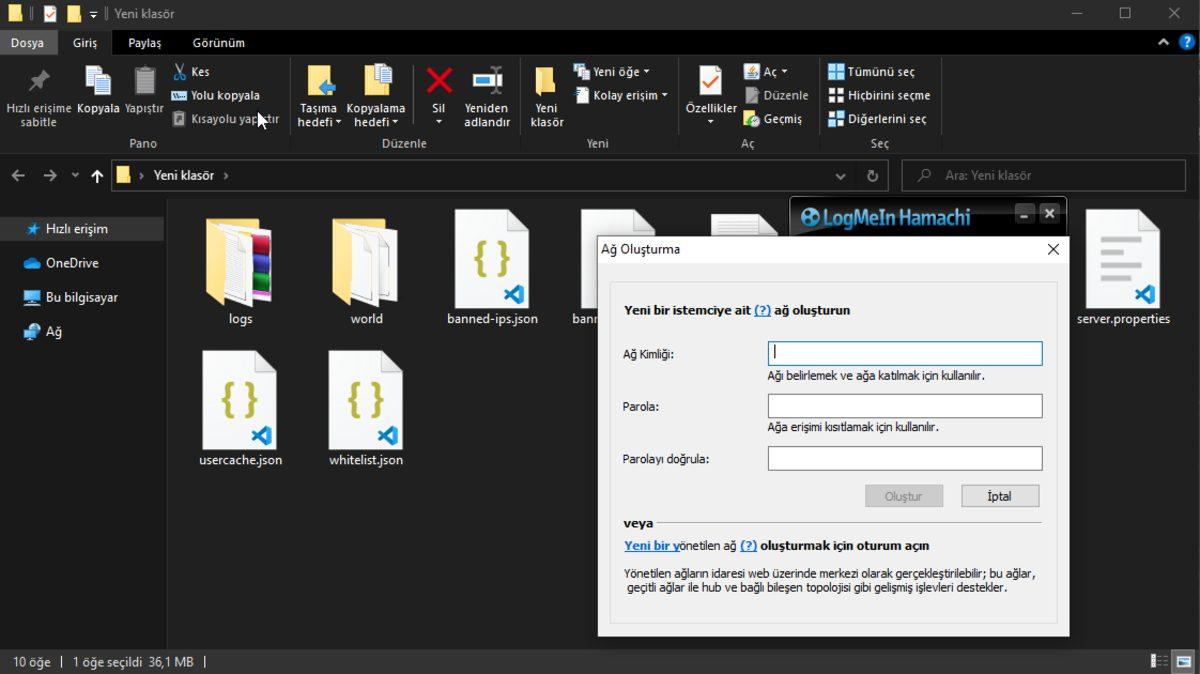
- Ağ kimliği: Minecraft sunucunuzun ismini belirleyin.
- Şifre: Herkesin ağınıza katılamaması için şifre belirleyin.
- Ardından şifrenizi doğrulayın ve onayla butonuna basın.
Bu işlemlerin ardından sanal ağınız oluşmuş bulunmaktadır. Daha önceden kurmuş olduğunuz Minecraft Server dosyalarının bulunduğu klasörde birkaç düzenlemenin ardından oynamaya hazır olacaksınız.
Adım #12: Minecraft sunucunuzun sanal ağı tanıması için Hamachi IP adresinizi “server.properties” dosyasına ekleyin.
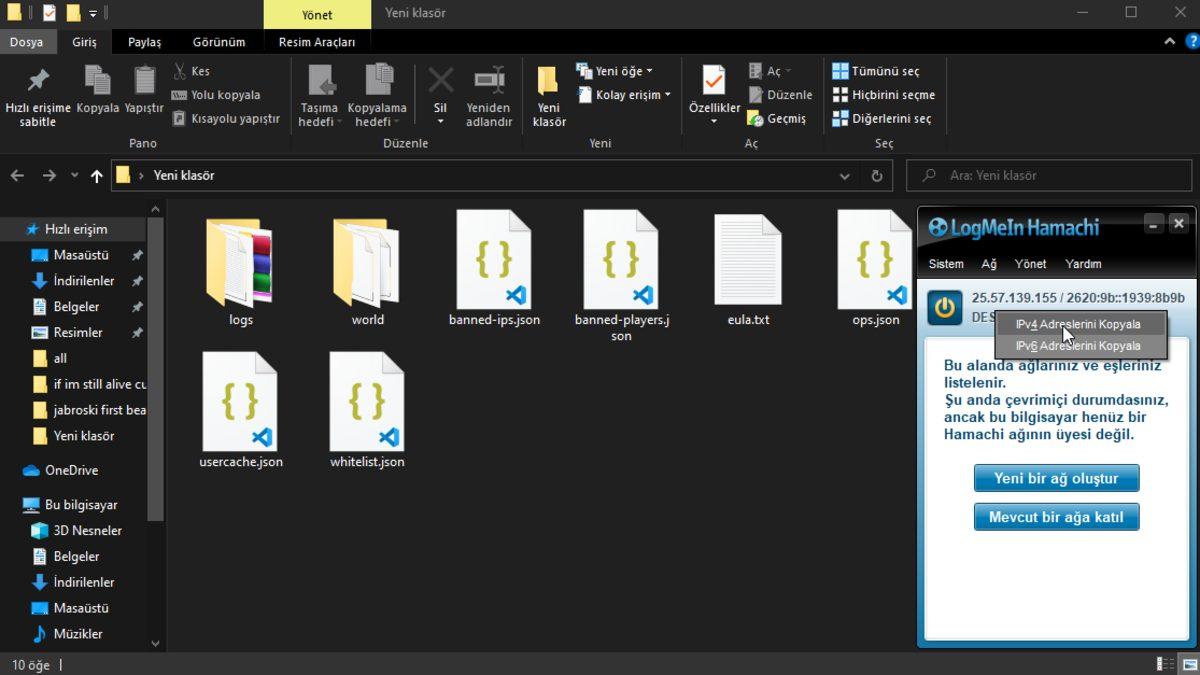
Hamachi penceresinin üst kısmındaki IP adresine sağ tıklayın ve IPv4 adreslerini kopyala kısmına basın. Ardından Minecraft Server dosyalarınızın bulunduğu klasörü açıp “server.properties” dosyasına tıklayın. Eğer “server.properties” dosyasını açamıyorsanız, dosyanın ismini “serverproperties” şeklinde düzenleyin ve metin düzenleyici ile açın. Dosya içinden “server-ip” kısmını bulun ve kopyaladığınız IPv4 adresini yapıştırın. Ardından dosyayı kaydedin ve kapatın.
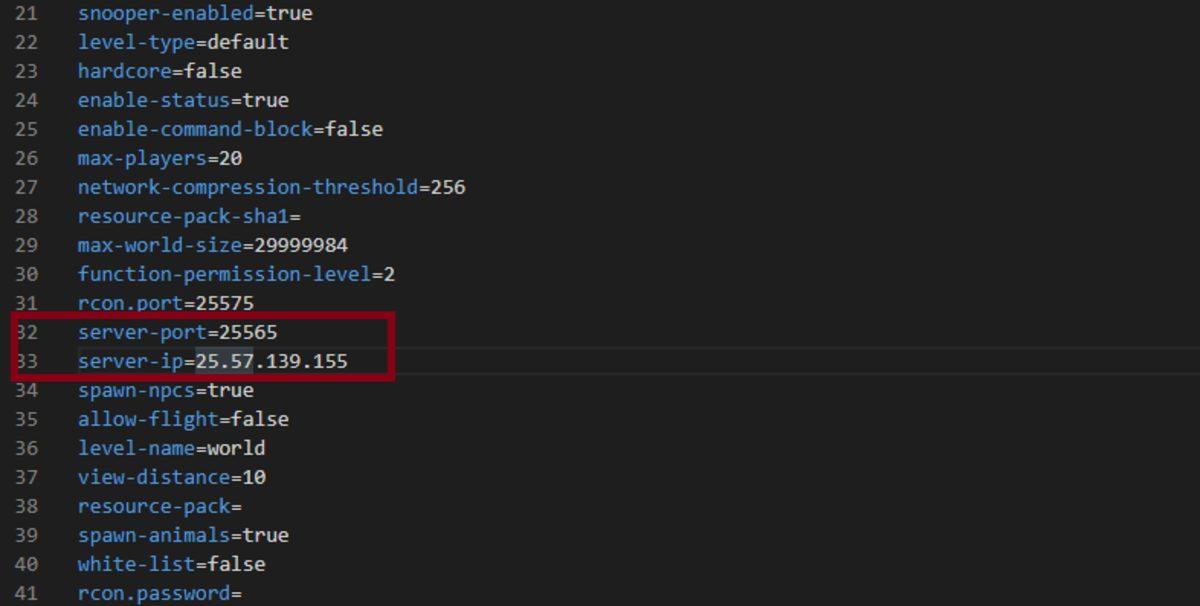
Adım #13: Artık hazırsınız. Sunucu dosyasını ve Minecraft’ı açarak giriş yapın.
Artık bir Minecraft Server sahibisiniz. Kendi sunucunuza arkadaşlarınızın girebilmesi için yapmanız gerekenler çok basit. Arkadaşlarınızın Ağ kısmından Mevcut bir ağa katıl butonuna basması gerekmekte.
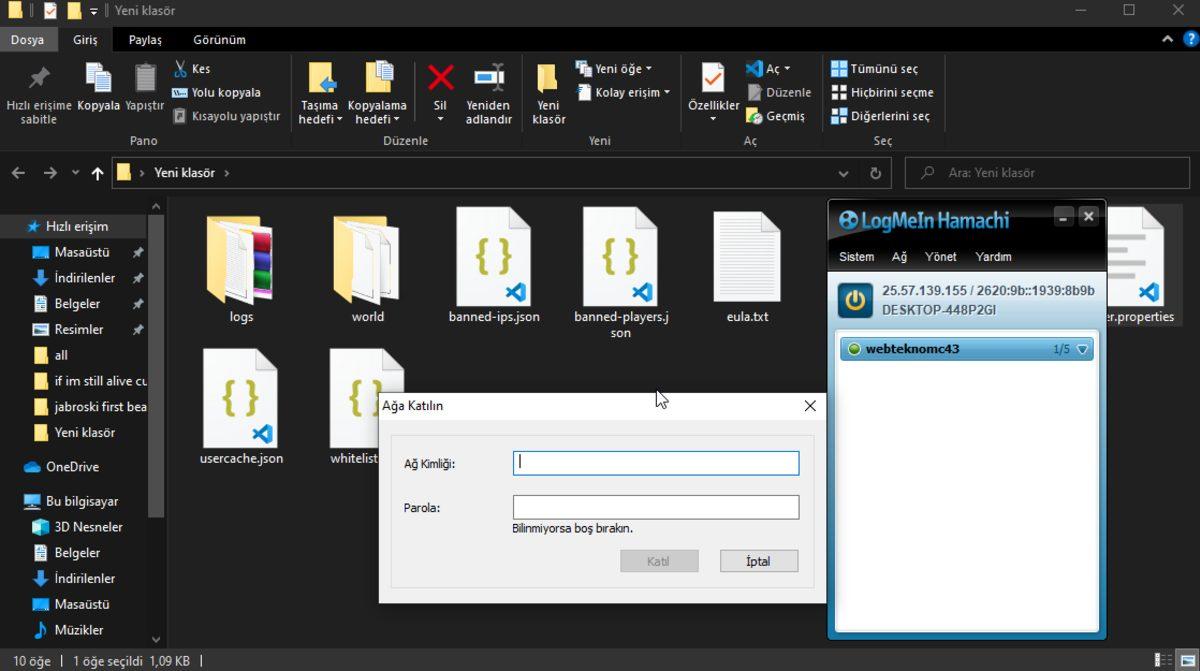
- Ağ kimliği: Sunucunuzu oluşturken verdiğiniz isim (bknz: webteknomc43)
- Parola: Sunucunuza verdiğiniz şifre (bknz: 9534)
Arkadaşlarınız Hamachi ağınıza bağlandıktan sonra Minecraft Server dosyanızı çalıştırın ve Minecraft’ı açın. Çoklu oyunculu kısmına girerek Hamachi IPv4 adresinizle hem arkadaşlarınız, hem siz giriş yapabilirsiniz. Unutmayın, Minecraft Server dosyasını kapattığınız anda sunucunuz kapanır.
Sizler için adım adım Minecraft sunucusu oluşturma işlemlerini derledik. 9 adımda Minecraft Server sahibi olmak bir hayli kolay. Arkadaşlarınızla keyfini çıkarmak ve eğlenmek için tek yapmanız gereken 9 adımı eksiksiz uygulamak.










 Paylaş
Paylaş





 11
11

![[18 Aralık] Epic Games'in Yılbaşı Özel İlk Ücretsiz Oyunu Belli Oldu](https://imgrosetta.webtekno.com/file/640573/640573-640xauto.jpg)





